导读大家好,我是极客范本期栏目编辑小范,现在为大家讲解以上问题。如何在win10中设置屏幕保护程序?据说很多win10用户都在问这个问题。我们来
音频解说
如何在win10中设置屏幕保护程序?据说很多win10用户都在问这个问题。我们来看看win10 Ribbon屏保的实现方法。有需要的朋友可以参考一下。
第一步:右击桌面空白处,弹出菜单,如图。
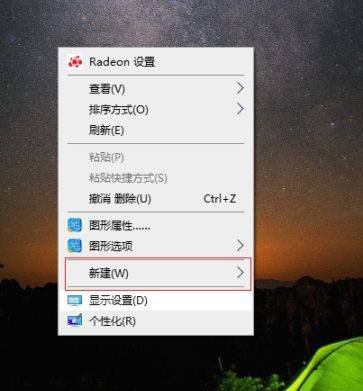
第二步:点击选择个性化,如图。

第三步:点击右下角“锁屏界面”菜单,如图。
如何使用极简笔记,并与教程分享极简笔记
目前有网友说不知道如何使用极简笔记,但本节介绍如何分享使用极简笔记的教程。不知道的朋友会向边肖学习,希望对你有帮助。

第四步:找到并点击右边的“屏保”菜单,如图。

第五步:点击下拉菜单,找到“功能区”屏保,如图。
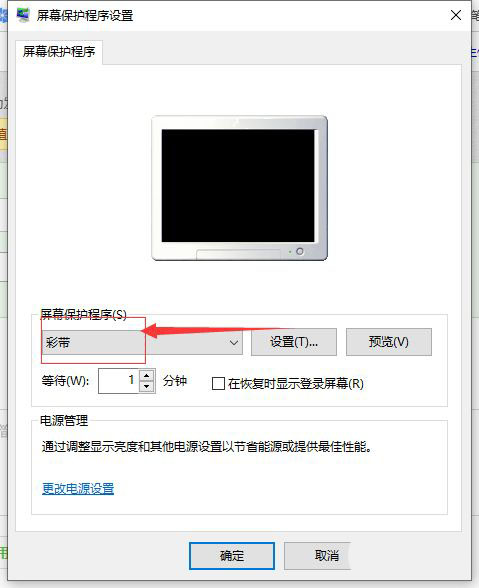
第六步:点击【确定】完成保存,如图。
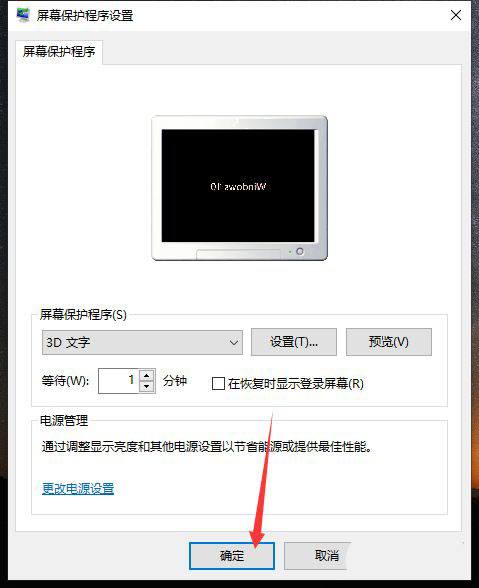
以上就是win10 ribbon屏保的实现方法,希望大家喜欢。
